
29 апреля компания TomTom объявила о своём выходе на рынок экшн-камер с моделью TomTom Bandit. Эта камера-малышка может снимать видео с разрешением 2,7К (с частотой 30 кадров в секунду) и 4К (15 кадров в секунду) и при этом обладает функцией GPS – чего и следовало ожидать от детища производителей спутниковых навигаторов.
На данный момент мой опыт использования этой новинки составляет несколько недель. Вместе со мной эта камера поучаствовала в самых разных затеях – мы ездили на велосипеде, бегали, делали замедленную съёмку и просто дурачились, так что я успел получить достаточно хорошее представление о том, как она работает. На моей камере установлена конечная версия программного обеспечения, и приложение теперь тоже доступно в завершённом варианте. Само устройство (за исключением креплений и водонепроницаемого кожуха) тоже считается окончательной версией, и, с учётом того, что почти всё оборудование имеется у меня в готовом виде, я приступаю к его глубокому анализу, чтобы впоследствии вернуться и скорректировать свой обзор, если смогу установить значимые недочёты в финальной версии аппаратуры.
Сразу поясню, для тестирования я использовал модель, предоставленную мне в этих целях компанией TomTom. И, как всегда, скоро я отправлю её обратно в Амстердам и куплю себе такую же камеру по обычным каналам розничной торговли. По такому принципу я работаю.
И, наконец, не забывайте, что я в этом случае выступаю просто как любой другой увлечённый спортом человек. Я пишу эти обзоры, потому что по своей сути я любознателен, а ещё у меня есть технологическое образование, так что в такой форме работы я нахожу самовыражение. Но если вы обнаружите, что я что-то упустил из виду или сделал не так – просто дайте мне знать и я с радостью всё исправлю. Кроме того, памятуя о том, что мир технологий постоянно меняется, я стараюсь возвращаться к своим обзорам и обновлять их с появлением новых свойств и функций описанных в них устройств, а также при устранении производителями имевшихся недостатков. Итак, это было предисловие, а сейчас давайте ближе к делу.
Версии камеры Bandit:
Фабричной упаковки у меня не было, так как свой образец я получил до того, как они появились в общем доступе. Тем не менее, все компоненты, входящие в розничный комплект, есть у меня на руках, и мне этого пока достаточно. Я добавлю в обзор фото камеры в красивой коробочке, как только эта самая коробочка у меня появится.
Стоит отметить, что существует два варианта комплектации камеры TomTom Bandit, это:
Базовый комплект: камера, крепления на два типа поверхностей, адаптер для GoPro.
Премиум-комплект: камера, крепления на два типа поверхностей, адаптер для GoPro, крепление для обзора 360°, крепление на руль, водонепроницаемая защита объектива, пульт дистанционного управления, кабель для питания от сети.
Модели камеры в обоих комплектах идентичны. Разница состоит лишь в наборе аксессуаров – как, например, спортивные часы могут идти в комплекте с браслетом со встроенным монитором сердечного ритма.
Я изначально получил базовый комплект, но впоследствии мне дослали остальные детали, чтобы я мог протестировать все возможности полностью. На фото: вот как выглядит базовый комплект.

А вот фото премиум-комплекта:

Первым из компонентов рассмотрим адаптер GoPro. Он позволяет монтировать камеру к любому из существующих креплений для камер GoPro – что, безусловно, очень удобно, с учётом весьма широкого распространения аксессуаров GoPro:

Далее идут два крепления в виде клеящихся платформ (плоской и изогнутой), при помощи которых вы сможете закрепить камеру на велошлеме и других подобных поверхностях.

Затем крепление на штатив – подходит для разъёмов на адаптерах стандартных штативов, которые удобно использовать для более продолжительных съёмок.

Следующее крепление – для съёмок с велосипеда, а скорее даже мотоцикла – настолько оно крупное. Оно гораздо более внушительных размеров, нежели остальные из когда-либо использовавшихся мной на велосипедах креплений для экшн-камер:

И, наконец, вот и сама экшн-камера Bandit:



А теперь давайте перейдём к сравнению веса и размера.
Вес и размер.
Как соотносится камера Bandit с другими моделями на рынке в плане своего размера и веса?
Я поставил камеру TomTom рядом с моделями Sony AS-100V (а на другом фото – с FDR-X1000V с возможностью съёмки в разрешении 4К), Garmin VIRB/VIRB Elite и GoPro Hero4. Если смотреть на них спереди, то все модели примерно одного формата, при этом каждая имеет свою индивидуальную форму, что несколько затрудняет сравнение.

А вот та же подборка, но с камерой Sony FDR-X1000V, которая по размеру мало отличается от модели AS100/200V (лишь чуточку выше), но теперь имеет возможность снимать в разрешении 4К:

Можно, конечно, возразить, что камера Hero4 показана без защитного корпуса и возможностей для крепления. Это, конечно, так, но при этом она имеет минимальный размер – и зачастую при съёмке я держу камеру просто в руке. В любом случае, вот вам эта же камера, но уже в чехле:

Опять же, сравнивать эти модели непросто, так как форма у них очень разная. Но по большинству оценок камера TomTom всё же самая крупная.
Теперь давайте посмотрим, сколько она весит. Приведённые ниже данные – это минимальный вес камер в виде, пригодном для крепления.

Как видите, TomTom весит 192 г.
Сравним с остальными камерами:
GoPro Hero4 Silver без креплений: 114 г.
Sony HDR-AS100V с креплением на штатив: 103 г.
Sony FDR-X1000V с внутренним креплением: 115 г.
Garmin VIRB Elite: 180 г (а с креплением было бы 207-239 г).
Для тех, кому интересно: модели VIRB X/XE весят 151 г, просто на момент взвешивания у меня их под рукой не было.
В итоге мы получаем два класса камер с точки зрения размера. Камеры с меньшим весом (без встроенной защиты, например, камеры серии GoPro в обычных незащищённых корпусах) и камеры, весящие больше за счёт полноценной защиты от проникновения воды. Если взять камеру GoPro с её водоупорным кожухом, то разница в весе с моделями TomTom и Garmin составит всего несколько граммов, при этом последние всё же больше дружат с водой. Так что вам, скорее всего, лучше исходить из понимания того, в каких условиях вы обычно используете камеру.
Основные моменты эксплуатации:
Перед рассмотрением различных режимов съёмки вкратце выскажусь об этом устройстве с точки зрения механики. Во-первых, камера состоит из двух частей: основного корпуса и «аккумуляторного блока» – так в TomTom называют часть, в которой помещается аккумулятор и карта памяти SD.

Аккумуляторный блок имеет встроенный USB-разъём, то есть его можно подключить к любому имеющемуся под рукой USB-порту. Он рассчитан на USB3.0, так что с его помощью можно достаточно быстро передавать данные на компьютер. Отличить эту версию USB можно по синим внутренним вставкам (найдите порт с такими же вставками в своём компьютере).

На внешней поверхности блока размещены светодиодные индикаторы, показывающие статус зарядки аккумулятора. Однако при подключении к моему ноутбуку аккумуляторный блок оказывается светодиодами вниз, к столу, так что в этом случае они практически бесполезны.

(Примечание: На фото выше я использую удлинительный кабель с USB-разъёмом).
В аккумуляторном блоке также содержится стандартная карта памяти Micro-SD, которая вставляется сбоку. Устройство поддерживает карты объёмом памяти до 128Гб.

Когда аккумуляторный блок готов к тому, чтобы вернуться на своё место, вы просто вставляете его в соответствующий разъём и немного поворачиваете, чтобы он защёлкнулся в пазу. Для разблокировки нажмите маленькую кнопочку на передней панели.
Также на передней панели имеется небольшой порт для зарядки через дополнительный (не входящий в комплект) зарядный кабель.

Через этот порт вы сможете обеспечить камере постоянное питание при продолжительной, замедленной или интервальной съёмке.
Чтобы начать использовать камеру Bandit, её необходимо включить. Это делается посредством маленькой кнопочки с красной звёздочкой, расположенной на задней панели устройства:

После включения последуют приветственные звуки, и через 3-4 секунды устройство будет готово к работе – в том режиме, который вы использовали последним. То есть, если в предыдущий раз вы снимали фото, то камера запомнит этот режим и после включения перейдёт в него. Для управления камерой используется квадратный переключатель-джойстик на передней панели.

Принцип управления такой же, как и в часах TomTom с GPS. Если вы нажимаете на левую сторону переключателя, то попадаете в основное меню. Его можно листать вверх-вниз, выбирая из перечня режимов: фото, видео, замедленная съёмка, интервальная съёмка и съёмка в кинематографическом разрешении. Для выбора вы просто нажимаете на правую сторону джойстика.
Далее, для каждого режима имеются свои применимые настройки, доступ к которым осуществляется нажатием на нижнюю сторону джойстика (на ней есть маленькое соответствующее изображение).
В этом пункте меню можно настраивать такие аспекты, как разрешение видео и частота кадров. В каждом из режимов эти параметры можно настраивать индивидуально. Также в этой части меню включается поддержка Bluetooth Smart для соединения с датчиком сердечного ритма, а также с пультом дистанционного управления камерой TomTom.

Можно перейти также в общие настройки и задать такие параметры, как язык интерфейса, единицы измерения (мили/километры) и подсветка дисплея.
И даже отображение статуса GPS/аккумулятора/карты памяти:

Затем, после того как выбрали режим, вы можете снова нажать кнопку справа, чтобы получить информацию о том, какая продолжительность съёмки ещё возможна в этом режиме (или сколько ещё можно сделать фотографий). В верхнем ряду дисплея вы также увидите значки индикаторов статуса GPS-функции, аккумулятора и объёма карты памяти:

И с этого момента у вас всё готово для съёмки. Для начала записи нужно просто ещё раз нажать маленькую красную кнопку. На дисплее теперь будет отображаться статус записи:

Камера TomTom Bandit имеет функцию проставления тегов. Это может выполняться автоматически на основе показаний встроенных сенсоров, а также одним нажатием красной кнопки вы сможете поставить в нужном месте тег, который впоследствии будет считан приложением:

И теперь, когда устройство уже ведёт запись, вы можете приступать к тому захватывающему занятию, которое собирались запечатлеть на экшн-камеру. Ну там, знаете, заснять себя идущим вдоль по улице.

И затем, когда уже всё сказано и сделано, вы просто нажимаете верхнюю кнопку «стоп», чтобы остановить запись:

В этот момент происходит сохранение отснятого материала – включая любую информацию датчиков (внутри самого видеофайла .MP4). Конечно, разрешение варьируется в зависимости от режима съёмки. Учитывая это, давайте поговорим об основных режимах – тех, которые значатся в меню камеры TomTom Bandit.
Основной режим видеосъёмки:
Камера имеет три базовых видеорежима и один режим для фотосъёмки. Первый режим называется просто «Video», что, на мой взгляд, может ввести в заблуждение, если учесть, что существуют и другие режимы для видеосъёмки. Но давайте рассматривать то, что есть.

Этот режим рассчитан больше на повседневную съёмку. Он имеет средние параметры разрешения и частоты кадров, которые полюбились большинству пользователей экшн-камер в последние несколько лет. Вы можете уточнить желаемое разрешение в настройках режима Video.

Кроме того, вы можете выбрать широкоугольную съёмку или «нормальную», более собранную картинку. После этого можно также конфигурировать работу датчиков, сопряжённых с устройством. На сегодня у меня это только ремешок спортивных часов с датчиком сердечного ритма, подключаемый по технологии Bluetooth Smart, но по ходу дела этот список может расшириться.

В дополнение к этому имеется возможность подключения пульта дистанционного управления, который позволяет включать и отключать устройство, а также проставлять теги. Красная кнопка включает съёмку и отвечает за теги, а наверху пульта имеется плоская серебристая кнопочка – она останавливает запись.

После задания и подготовки всех параметров вы выходите на главную страницу с выбранными вами настройками. Нажмите на правую кнопку для подготовки к записи. Для начала записи нажмите красную кнопку:

После этого на дисплее появится счётчик, а на верхней и задней панели устройства загорится красный светодиод. Впоследствии счётчик будет указывать на оставшийся свободным для записи объём памяти. В верхнем ряду значков на дисплее всё ещё отображается статус GPS-сигнала, свободное пространство на карте памяти и заряд аккумулятора.

Если вы хотите сохранить тег, это можно сделать нажатием красной кнопки на нижней части камеры, после чего на дисплее появится краткое подтверждение того, что вы отметили тег для последующей работы с ним.

Помимо этого, если у вас имеется сопряжённый с камерой монитор сердечного ритма на ремешке спортивных часов, вы заметите в верхней части дисплея маленькое изображение сердечка, означающее, что данные о вашем сердечном ритме фиксируются при записи.
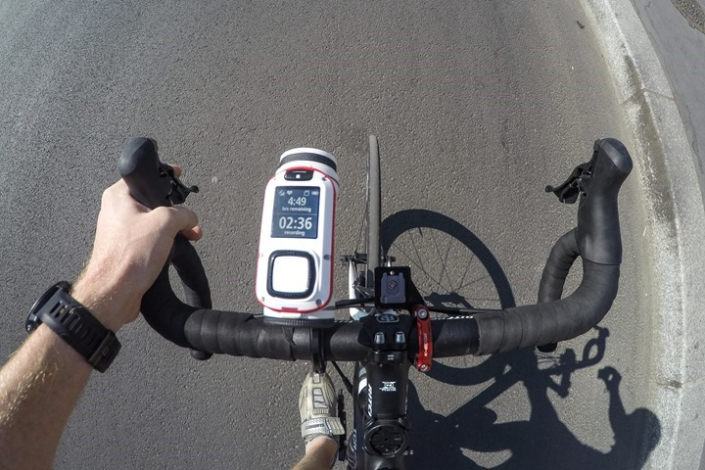
В качестве примера видеосъёмки давайте посмотрим два ролика, отснятых двумя находящимися бок-о-бок камерами (GoPro Hero4 Silver и TomTom Bandit), при разрешении 1080р и частоте 60 кадров в секунду. Первое видео снято на камеру TomTom:
Затем ролик, снятый на GoPro Hero4 Silver:
Примечание: Когда я попытался загрузить снятые на камере TomTom файлы на YouTube с максимальным разрешением в 360р, у меня возникли с этим сложности, поэтому все ролики в этом посте пришлось пропустить через программу-конвертер файлов, чтобы на YouTube они отображались корректно. Тем не менее, качество записи осталось таким же, исправлена была только проблема с метаданными, препятствовавшая выгрузке на YouTube (с другими приложениями таких вопросов не возникало). Компания TomTom уже предпринимает меры для решения проблемы с выгрузкой на YouTube.
Обратите внимание – все кнопки подписаны. Иногда мне кажется, что нажимать их немного не удобно, в зависимости от того, в каком положении я нахожусь. Например, мне бы хотелось, чтобы кнопки начала записи/проставления тегов были расположены на более длинной стороне камеры. Нажимать на заднюю панель немного странновато. В то же время, удобно, что кнопка «стоп» располагается абсолютно отдельно – так вы точно по случайности не нажмёте, не заметив, два раза кнопку «старт/стоп» перед началом съёмки (такое могло случаться с камерами линейки GoPro).
Конечно же, это только первый из всего перечня режимов видеосъёмки. Однако каждый режим по большому счёту имеет одни и те же параметры – по сути, меняется только разрешение видео.
Режим замедленной съёмки Slow Motion:

Далее рассмотрим режим замедленной съёмки. Он предназначен для записи с более высокой частотой кадров, чтобы в итоге достичь эффекта замедленного движения. Это происходит при съёмке на частоте 120FPS (120 кадров в секунду) и воспроизведении на обычной частоте 30FPS. То есть, если действие на самом деле занимало 1 секунду, на экране оно будет длиться 4 секунды.

Камера поддерживает три варианта замедленной съёмки: с разрешением 1080p при частоте кадров 60FPS, 720p при 120FPS и WVGA при 180FPS. Кто-то мог бы возразить, что режим 1080p при 60FPS не является замедленной съёмкой в полном смысле. В любом случае, давайте сосредоточимся на частоте кадров 120FPS, так как это оптимальный вариант в смысле разрешения.
Кроме того, продемонстрировать этот вариант легче всего. Вот видеозапись прыжка в воду. Всё очень наглядно:
В этом случае я настроил видео на 720p при 4X (то же самое, что 120FPS). Камера TomTom выполняет замедление в снимаемом видео автоматически. То есть, если вы ведёте запись в течение 10 секунд, то снятый ролик будет иметь продолжительность 40 секунд. У этой особенности есть свои плюсы и минусы. Хорошо то, что благодаря этому вам будет немного проще редактировать видео. Однако при этом дожидаться нужного момента в ролике можно очень долго.
Кроме того, я заметил, что качество видео не такое уж замечательное – оно кажется чуть более мозаичным, чем мне бы хотелось. Вот ещё один видеоклип, на этот раз ныряю я:
Я мог бы ещё больше замедлить видео, выбрав для съёмки один из предлагаемых для режима Slow Motion вариантов с другой частотой кадров, но, если честно, качество видео там получается таким, что опускаться ниже 720р не стоит.
Режим интервальной съёмки Time-Lapse:
Теперь перейдём к режиму интервальной съёмки. В этом режиме камера объединяет отснятый с заданным интервалом материал (то есть фотоснимки) в готовый видеофильм. Эта функция схожа с аналогичной на других экшн-камерах – впервые представленной на модели Garmin VIRB и добавленной к функционалу GoPro минувшей зимой.

Для задания параметров в этом режиме, вначале перейдите к функции Time-lapse. После этого вы выбираете желаемое конечное разрешение: 4К или 1080р. Далее устанавливаете периодичность осуществления съёмки, выбирая необходимый интервал из нескольких вариантов: 1, 5, 10, 15, 30 или 60 секунд.
Производители сообщили мне, что в их планы входит добавление новых интервальных опций.
При выборе интервала важно учитывать общую продолжительность съёмки. Если вы снимаете, например, 45 минут, тогда вам, скорее всего, подойдёт интервал 1 секунда. Но для 12-часовой съёмки, наверное, лучше будет остановиться на более долгом интервале.
Я уже снял несколько интервальных видео, главным образом это рассветы/закаты, а также несколько других вариаций. Чаще всего я просто оставлял камеру включённой до полного разряжения аккумулятора.
Вот моя первая интервальная съёмка рассвета:
Можно заметить, что при низкой освещённости качество изображения на TomTom Bandit не слишком шикарное. Ни при видеосъёмке, ни при использовании в фоторежиме. Я заметил, что в сравнении с GoPro эта камера не так хорошо справляется с изменением освещённости.
Но если вы будете снимать только в ясную солнечную погоду, то качество видео определённо окажется несколько лучше. Вот ещё одна интервальная съёмка, сделанная при большем количестве солнца. На этот раз я просто проехал по городу на велосипеде с включённой камерой в интервальном режиме. Это видео не совсем выдержано в стиле ускоренной съёмки, но довольно близко к нему.
А вот ещё один пример интервальной съёмки – спокойная морская воды на Мальдивах.
В целом функция интервальной съёмки работает достаточно хорошо с точки зрения своей простоты, и мне бы только хотелось, чтобы в результате получалось видео соответственного качества – в любых условиях. Обратите внимание, что если вы планируете снимать в этом режиме по 3 часа и больше, вам необходимо иметь специальный кабель для подзарядки аккумулятора:

Этот кабель позволяет обеспечить постоянное электропитание для камеры при продолжительной съёмке. Кабель имеет полную защиту от непогоды на случай работы на открытом воздухе (например, если вы подсоедините его к внешнему аккумулятору). Меня беспокоит только непрочный зажим для крепления кабеля: мне кажется, побудь у меня камера ещё несколько недель – и он бы сломался.

Обратите внимание: единственное, что меня разочаровало в этом кабеле, это что в отличие от других производителей, которые используют стандартный USB-разъём для питания экшн-камер, в случае TomTom приходится приобретать дополнительный кабель, потому что разъём на их камере уникальный. Другие же производители, использующие уникальные разъёмы для питания своих моделей (например, Garmin VIRB X и XE), хотя бы включают необходимый кабель в комплект продажи. Мне кажется, продавая камеру за $400, логично было бы дополнить её кабелем за $2.

Но, опять же, помимо переживаний, связанных с кабелем, режим интервальной съёмки никаких других нареканий у меня не вызвал и я очень рад, что на этой камере он есть.
Режим кинематографической съёмки Cinematic (2,7K/4K)
Рассмотрим последний из представленных видеорежимов. Камера Bandit может снимать видео с разрешением 4К при частоте кадров 15FPS и с разрешением 2,7К при частоте кадров 30FPS. Я не очень понимаю, почему эти режимы отделены от обычного видеорежима, тем не менее, производитель выделяет их, так что я сделаю то же самое. Вышеуказанный режим съёмки 2.7K/4K назван кинематографическим. На самом деле, есть не так уж много вариантов, когда бы вам захотелось снимать видео с разрешением 4К при частоте кадров всего 15FPS. Практически единственное, что приходит мне в голову, это съёмки природы с очень медленным движением. Для всех остальных случаев существует режим 2,7К при 30FPS, а это нормальная скорость видеосъёмки.

Вместо того чтобы просто рассказывать об этих режимах, я лучше покажу вам несколько записей. Первый ролик – фрагмент поездки на велосипеде, снятый при разрешении 2,7К:
Как видите, не так уж плохо! Вам интересно сравнить эту запись со сделанной на камеру GoPro Hero4 Silver (а это ближайший конкурент модели TomTom)? Есть запрос – есть и ответ. В этой поездке я вёл съёмку с двух рядом расположенных камер:

И вот, что получилось у GoPro:
А теперь давайте посмотрим, как эта камера справится с менее трудной задачей. Чтобы понять, как может выглядеть съёмка с разрешением 4К, я снял два минутных клипа подряд, сначала в 2,7К, а потом в 4К. Вот для начала видео в 2,7К:
А теперь 4К. Напоминаю, что при разрешении 4К частота кадров составляет 15FPS. Но на данном видео вы это вряд ли заметите.
И в завершение, просто ради зрительного удовольствия, предлагаю посмотреть два видео, снятых с разрешением 2,7К на тропическом острове. Первое – морская вода в тихом заливе:
И второе: если вам захочется ещё на 6 минут уйти от реальности – посмотрите, как вода накатывает на берег в этом красивом ролике, снятом при 2,7К:
Учитывая, что разрешение 2,7К/4К сейчас является «нормой» для экшн-камер, определённо здорово, что камера TomTom поддерживает эти варианты. И, хотя видео может быть и не таким чётким при любой освещённости, как у GoPro, в большинстве случаев оно определённо очень хорошего качества, а для съёмки некоторых типов движения – даже лучше, чем разрешение 1080р. Если вы хотите снимать спортивные события, предполагающие быстрое движение, вам, вероятно, будет лучше выбирать из вариантов с большей частотой кадров в других режимах.
Режим фотосъёмки:
И последний имеющийся на камере режим – Photo. Он позволяет делать фотоснимки. Да, всё действительно настолько просто!

На самом деле, следует отметить, что в этом режиме имеется два варианта съёмки: обычная и серийная.
В обычном режиме при нажатии соответствующей кнопки камера делает один снимок. В режиме серийной съёмки устройство способно выполнить не менее десяти снимков в секунду. Соответственно, этот режим необходим для фотографирования быстро движущихся объектов, когда вы не в состоянии выбрать наиболее подходящий момент для спуска затвора камеры.
В качестве примера приведу пару снимков, сделанных в режиме серийной съёмки:


Имейте в виду, что можно выбрать продолжительность серийной съёмки – 1 или 2 секунды. То есть, камера сделает либо 10 снимков за 1 секунду, либо 10 снимков за 2 секунды. В обоих случаях качество съёмки несколько ниже обычного, хотя предполагается, что оно составляет 16МР.
Как в режиме серийной, так и обычной съёмки вы можете задать разрешение: 16МР или 8МР. Для справки: я обычно замечаю, что фото с разрешением 16МР занимают около 1,5-3Мб памяти (в зависимости от цветности и т. п.). Другими словами, снимайте только в 16МР. Нет веских причин выбирать фото с разрешением 8МР – ведь качество фотографий при этом очевидно снижается. А карты памяти micro-SD сейчас настолько дёшевы (около $10 за 16 Гб), что, уж если вы покупаете экшн-камеру за $400+, вам имеет смысл потратить ещё $10 на дополнительную карточку, если она для вас актуальна.
Если вы хотите знать, сколько снимков вам ещё позволит сделать объём памяти, то информация об этом тоже отображается на дисплее.
В целом, режим фотосъёмки достаточно хорошо функционирует при свете дня – но любое ухудшение освещённости сказывается на качестве снимков. Даже при ночной съёмке со штатива я наблюдаю зернистость изображения.
Чтобы получить представление о качестве фотосъёмки этой камерой, я сделал ею множество фотографий за последние несколько недель.
Сейчас цена за уствойство составляет $400 в базовой комплетации.
Ссылка на оффициальный магазин TomTom.
DC Rainmaker | dcrainmaker.comtomtom, экшн-камера
Гаджеты Обзоры Спорт







